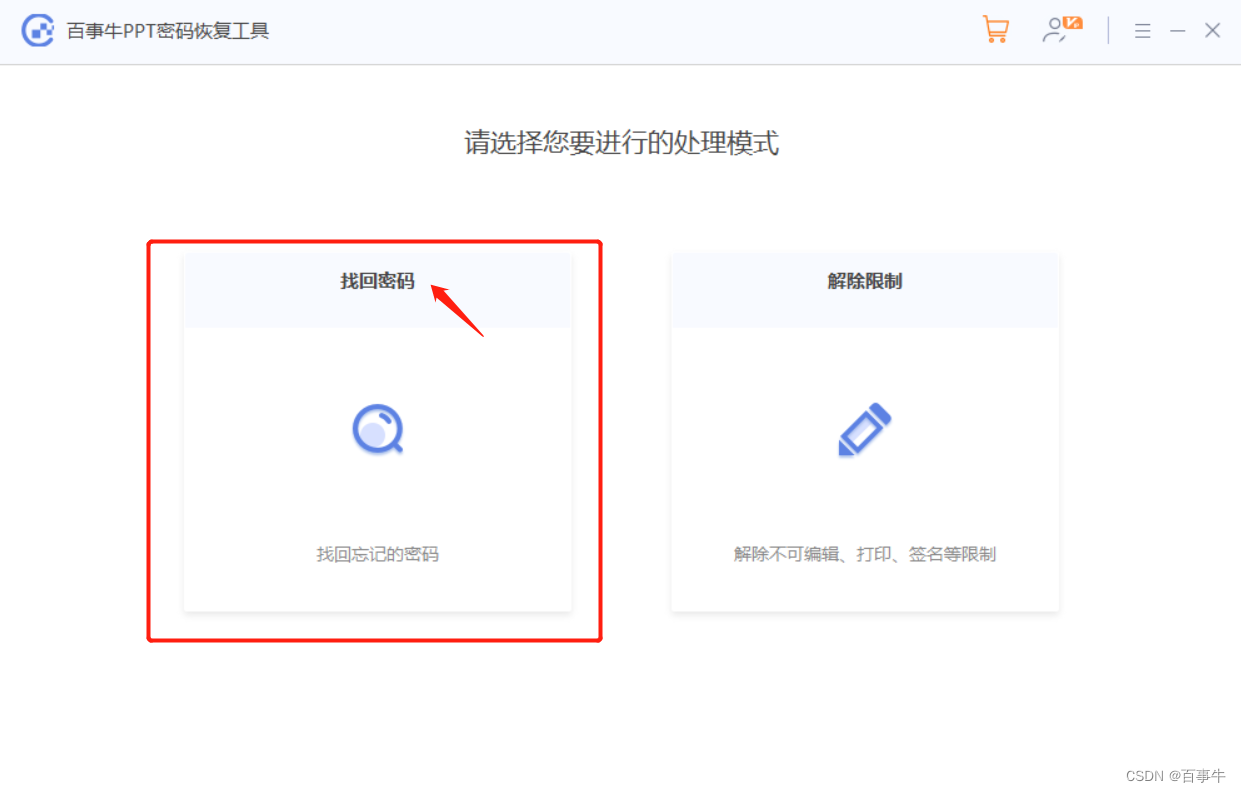【方法】PPT设置密码后如何修改?
PowerPoint是我们日常和工作中经常用到的办公软件,有时候为了保护文件,还会设置密码,那设置密码后又想要修改密码,怎么操作呢?下面来看看PPT常用的两种密码是如何修改的。
1. “打开密码”
想要修改PPT的“打开密码”,需要输入密码打开PPT后再操作,然后按照设置密码的流程,依次点击菜单选项卡【文件】→【信息】→【保护演示文稿】→【用密码进行加密】;
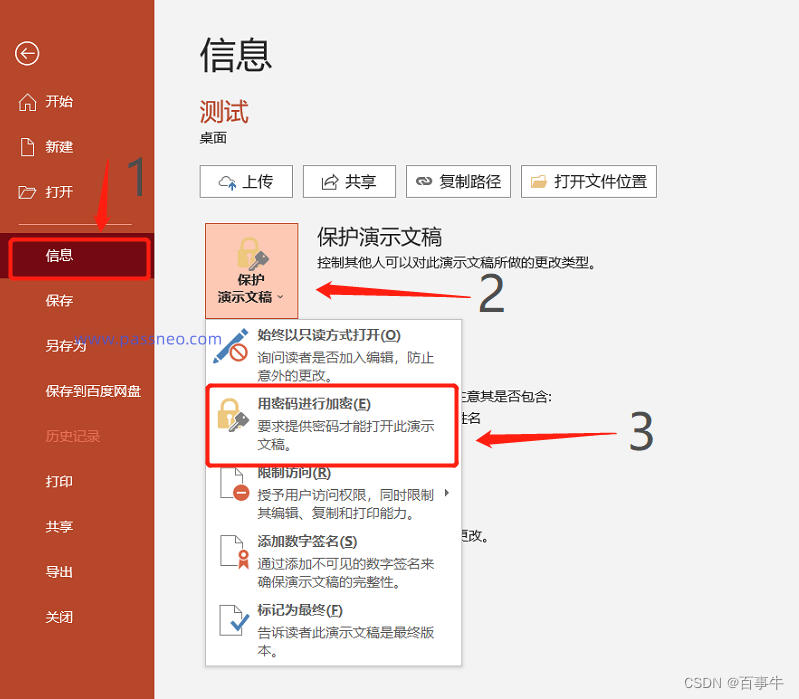
弹出【加密文档】对话框后,可以看到密码栏里已经存在原本设置的密码,将密码删除后,输入想要设置的新密码,点击【确定】后再重复输入一次,然后保存文件,PPT的“打开密码”就修改成功了。
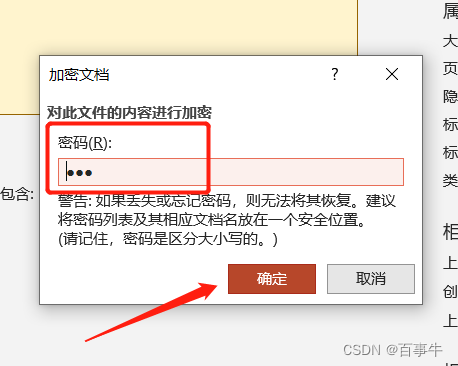
2. “只读方式密码”
除了“打开密码”,很多人还会给PPT设置以“只读方式”打开的限制密码,保护PPT不被随意修改。
想要修改此密码,需要在打开PPT后,输入原本设置的密码,获取修改权限,否则以“只读方式”打开PPT,就无法修改密码了。
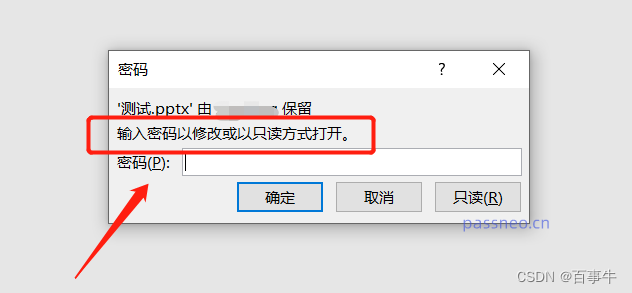
通过密码打开PPT后,按照设置的操作流程,依次点击菜单选项卡【文件】→【另存为】,然后点击【另存为】对话框中【工具】下列表的【常规选项】;
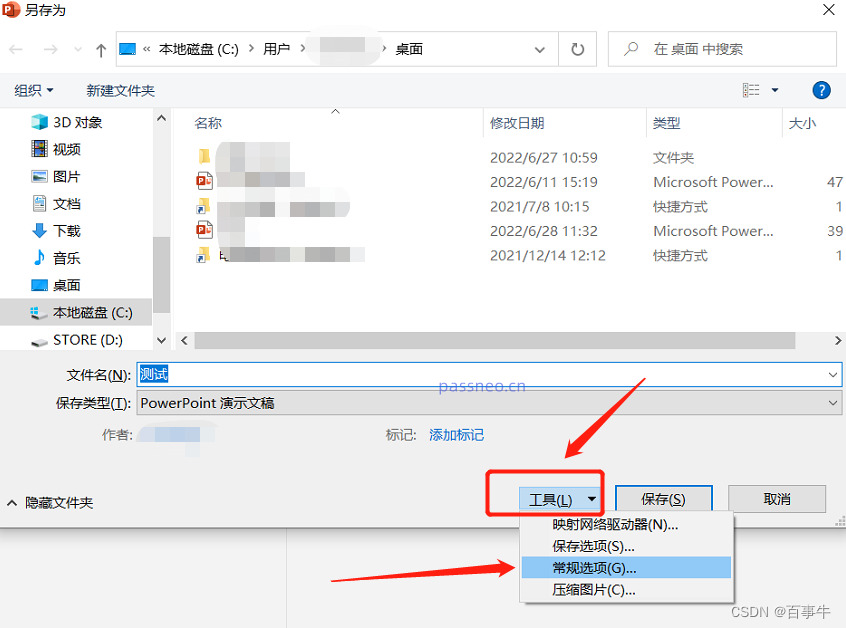
弹出【常规选项】对话框后,可以看到【修改权限密码】一栏已经存在原本设置的密码,也是一样,将密码删除后,输入想要设置的新密码,点击【确定】后再重复输入一次,然后保存文件,PPT的“只读方式密码”就修改了。

从以上操作可以看出,不管是PPT的“打开密码”或者“只读方式密码” ,想要修改的话,都需要输入原本设置的密码,如果是忘记密码,所以想要修改密码的话,就无法操作了,PowerPoint软件也没有忘记密码选项。
如果出现忘记PPT密码的情况,也不必太担心,使用其他的PPT工具也许可以解决问题。
以小编使用的PPT工具为例,工具里有两个功能模块,【找回密码】模块提供了4种找回方法,可以帮助我们找回PPT的“打开密码”,【解除限制】模块可以在没有密码的情况下直接去除PPT的“只读方式”。
根据需要选择合适的模块,然后导入PPT文件,按照提示操作即可。